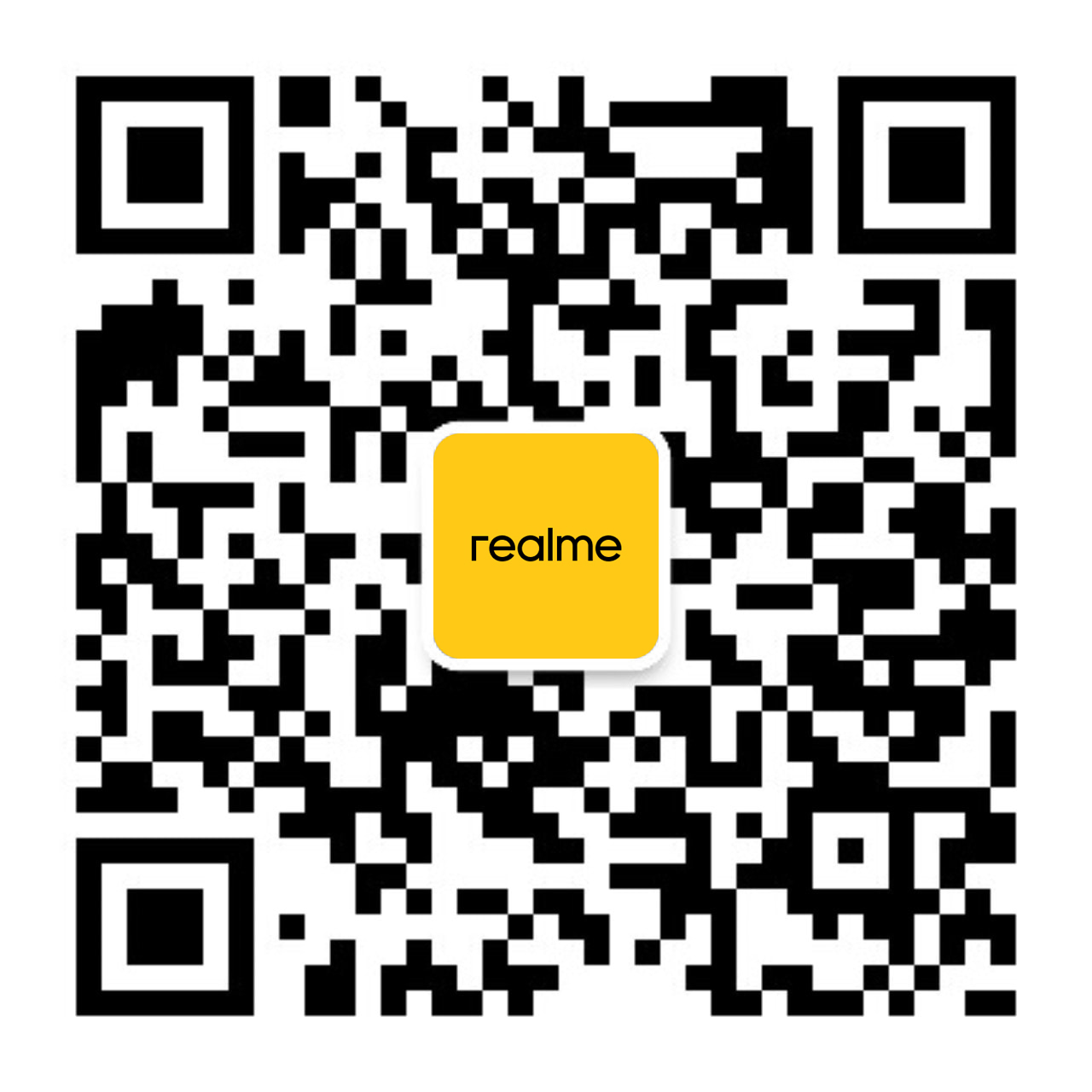真我手表 T1快速入门指南
1.使用入门
1.1佩戴手表
1.2更换表带
1.3手表连接手机
首次使用时,请长按下键至手表振动并出现logo即可开机。点击选择对应的语言后,跳转到配对界面。若手表电量不足,请将手表置于充电底座上充电至 20%以上。
l Android用户扫码配对:
a. 在软件商店中搜索“欢太健康”,下载并安装欢太健康APP,或将手机上已有的欢太健康APP更新至最新版本;
b. 打开欢太健康APP,注册账号并登录,根据弹框提示开启App相关权限。点击设备 -> 添加设备 -> 扫描手表界面的二维码 -> 手机弹出配对提示并确认配对-> 根据提示设置,直到配对完成。
l Android用户手动配对:
a. 在手表扫码配对界面向左滑动进入手动配对界面;
b. 打开欢太健康APP,注册账号并登录,根据弹框提示开启App相关权限。点击设备 -> 添加设备 -> 选择扫描界面下方手动配对设备 -> 点击realme Watch T1系列/真我手表 T1,App自动搜索手表的蓝牙设备名称并列出,点击手表的蓝牙名称,弹出配对请求并确认,根据提示设置,直到配对完成。
说明
a. 配对成功后,手表显示配对成功画面,同步手机相关信息(日期、通知等)。
b. 配对失败后,手表显示配对失败画面,回到开机页面。
c. 一台手表同时只能连接一部手机,如需连接其他手机,请先在欢太健康APP -> 设备 -> 更多功能中取消配对,然后在手表端设置-系统-连接新手机与其他手机通过欢太健康APP连接。
1.4开关机/重启
开机
l 关机状态下,长按下键开机。
l 关机状态下,连接充电器进行充电时,手表自动开机。
关机
l 开机状态下,长按下键,出现关机/重启选项界面,点击“关机”。
l 开机状态下,点击上键进入“应用列表”界面,选择 “设置 -> 系统 -> 关机”。
l 超低电量振动提醒后手表自动关机。
重启
l 开机状态下,长按下键,出现关机/重启选项界面,点击“重启”。
l 开机状态下,点击上键进入“应用列表”界面,选择 “设置 -> 系统 -> 重启”。
强制重启
l 您可以长按手表下键12秒以上强制重启手表。
1.5给手表充电
充电
1. 将电源适配器连接至电源插座;
2. 将手表放置在充电底座上。使手表背面的充电口对齐、贴合充电底座的金属触点,调整贴合度直到手表屏幕出现充电指示;
3. 手表充满电后,充电指示显示100%,此时会检测判断自动停止充电。
说明
l 请使用随附的专用充电器和额定输出电压5V、额定输出电流1A及以上的realme充电器为手表充电。
l 手表低电关机后连接电源,充电后不久手表会自动开机。
充电时间
在一小时之内即可将手表充满电,当充电指示显示100%表示电已充满。充满电后请及时断开充电器。
说明
l 请在干燥、通风良好的环境中为手表充电。
l 充电前请擦干充电口,以免金属触点脏污、进水导致短路或其他风险。
l 充电前需要保持充电接口和充电底座干燥,务必擦干水渍、汗渍。
l 充电底座不防水,请注意保持干燥。
l 建议环境温度保持在0到45℃。
l 为了保护产品的电池寿命,在寒冷的低温环境下充电电流会被降低,充电时间可能会变长,但不会影响电池寿命。
查看电量
您可以通过以下几种方式查看手表电量。
方式一:手表会自动识别充电场景,手表连接电源后,在自动弹出的充电指示界面查
看电量百分比。您可以单击上键退出充电界面。
方式二:在欢太健康APP中,设备页中可以查看电量百分比
1.6手表按键及屏幕控制功能
手表采用彩色屏幕,支持全屏触摸、上滑、下滑、左滑、右滑、长按操作。
上键
操作 |
功能 |
备注 |
单击 |
1. 手表黑屏时,单击上键点亮屏幕; |
通话、运动等过程中又特别定义的场景例外。 |
下键
操作 |
功能 |
备注 |
单击 |
默认打开运动应用; |
通话、运动等过程中又特别定义的场景例外。 |
双击 |
默认打开钱包应用; |
|
长按 |
1. 手表关机状态时,长按下键开机; |
屏幕基本手势
操作 |
功能 |
单击 |
选择确认 |
长按 |
手表显示表盘界面时,长按快捷更换表盘; |
上滑 |
查看消息通知(在表盘界面上滑) |
下滑 |
查看快捷菜单(在表盘界面下滑) |
左右滑 |
查看心率曲线、睡眠记录、支付宝、音乐等卡片 |
右滑 |
返回上一屏 |
亮屏
l 单击上键点亮屏幕;
l 抬起手腕或者内翻手腕点亮屏幕;
息屏
l 亮屏状态下,落腕或外翻手腕,屏幕会熄灭;
l 通过按键亮屏或抬腕亮屏后,若无操作,3秒内手表屏幕会自动熄灭;若有操作,则操作后8秒内手表屏幕会自动熄灭。
说明
l 单击上键进入应用列表,选择“设置 -> 显示与亮度 ->自动息屏 ”,点击“-”“+”可设置息屏时间,默认设置为“3秒”。
1.7自定义手表下键功能
1. 单击手表上键进入应用列表,选择“设置 -> 功能键”;
2. 选择手表列出的应用并单击确定,完成对下键的自定义。自定义设置后,单击/双击手表下键,会直接打开对应应用。
说明
l 不设置时,单击下键,默认打开运动应用;
l 不设置时,双击下键,默认打开钱包应用。
1.8设置时间和语言
手表时间无需您设置,手表与手机同步后,手机时间会自动同步到手表上。
如果您修改了手机时间,手表与手机蓝牙正常连接后会同步修改。
单击上键进入应用列表界面,选择“设置 -> 语言”点击选择需要显示的语言后进行确认。
1.9设置常用开关
手表与欢太健康APP配对成功后,可以在“设备 -> 运动健康”页面中,开启如下开关,体验设备提供的相应功能:
l 心率自动监测
l 安静心率预警
l 运动心率预警
l 压力自动监测
l 睡眠血氧监测
l 运动中自动暂停
l 自动识别运动
1.10开启睡眠勿扰模式
在表盘界面下滑打开快捷菜单,开启“睡眠勿扰”开关,即可打开睡眠勿扰模式。手表上开启睡眠勿扰模式后:
1. 手机的来电会推送到手表上,但是手表不会震动亮屏提醒,手表上仍然可以接听/挂断来电。
2. 消息和通知不再提醒,抬腕不亮屏。
说明
l 单击上键进入应用列表,选择“设置 -> 睡眠勿扰”。
l 立即开启:立即开启睡眠勿扰模式。
l 勿扰时段:打开时,可以手动设置勿扰时段。
l 在表盘界面下滑打开快捷菜单,可直接点击“睡眠勿扰”,快速开启“睡眠勿扰”功能。
1.11升级手表和App版本
更新手表版本:
手表和手机通过欢太健康APP正常连接时,在App选择“设备页面 -> 设备更新”,会自动检测版本更新包,
当有更新包时,界面会提示“设备版本更新”,点击更新即可。
说明
l 更新时,手表会自动断开蓝牙连接,请您根据手表界面升级进度耐心等待直至升级结束。
1.12恢复出厂设置
单击上键进入应用列表界面,选择“设置 -> 系统 -> 恢复出厂”,手表恢复出厂设置,您的所有数据会清零,请谨慎操作。
说明
l 手表从未与手机欢太健康APP配对连接过,在开机状态时,长按下键,出现关机/恢复出厂选项画面。
2.应用管理
2.1消息提醒和删除消息
消息提醒
1. 当手表与欢太健康APP配对连接后,请在欢太健康APP设备页中,点击“同步手机通知“,打开“同步手机通知”开关,同时打开需要推送消息的应用开关。
2. 当手机状态栏有新消息时,手表会振动提醒。
3. 您可以上下滑动屏幕查看消息内容,手表最多存储10条未读消息,满10条后,最早收到的消息被覆盖。每条消息支持一屏显示。
说明
l 脱腕时推送通知:开启后,不佩戴手表时,手机也会推送通知
l 手机亮屏使用时推送通知:开启后,手机亮屏且解锁时也会推送通知
l 手表支持的消息类型:短信、电子邮件、日历及微信、QQ 等社交应用推送的消息(微信/QQ语音通话不支持)。
l 手表收到短信,微信,邮件后,不能直接在手表上回复。
l 若您设置了睡眠勿扰模式或是没有佩戴手表,手表仍会收到消息推送,但不会震动提醒。
l 如果您正在查看消息内容时,来了新的消息,新消息会自动弹出覆盖当前正在查看的消息内容。
l 手机和手表蓝牙连接时,手机收到电话和消息,均会通过蓝牙传递至手表。蓝牙传递消息有一定的延迟,无法达到同时提醒的效果。
l 手机和手表以及其他蓝牙设备同时连接时,不影响手表的消息提醒和来电推送功能。
l 微信/QQ的语音消息、图片消息手表上可以收到,但是手表上无法收听语音、查看图片。
删除消息
您可以选择某条消息查看后,右滑删除该条消息,也可在消息列表界面点击最下方的“清空”,清除所有未读消息。
2.2使用手表接打电话
设置常用联系人
1. 打开欢太健康APP设备页面,选择“更多功能 -> 常用联系人”。
2. 在“常用联系人”设置页面,您可以进行以下操作:
点击“添加”,系统自动打开您手机联系人列表,选择联系人,自动完成添加。
点击“编辑 -> 长按“三”滑动排序”,可以对已添加的联系人进行排序。
点击“编辑 -> 删除”,可以对已添加的联系人进行删除。
3. 手表单击上键进入应用列表,选择 “电话-常用联系人”,即可通过手表拨打联系人电话。
说明
l 常用联系人最多可设置30条。
l 通过手表“常用联系人”进行通话,需要手表和手机保持连接配对正常。
l 在接通电话界面中,可通过点击小喇叭图标“-”/“+”调节通话音量。
l 通话记录最多可保存30条。
拨号盘
单击上键进入应用列表,选择“电话 –> 拨号盘”,直接输入需要拨打的电话号码,点击“电话图标”即可呼出。
2.3接听和拒接来电
手表与手机连接正常,当手机有来电时,手表会有铃声和振动提醒您并显示来电人的号码或姓名,您可以选择接听或是拒接来电。
说明
l 来电显示名称与手机上保持一致,陌生来电显示来电号码,手机通讯录联系人来电显示通讯录中存入姓名。
l 若您设置了睡眠勿扰模式或是没有佩戴手表,手表仍会收到来电推送,但不会震动亮屏提醒。
l 在手表震动提醒过程中,单击手表上键可使手表停止震动。
l 不方便接听或通话结束时,可通过手表屏幕的挂断键进行挂断。
2.4 查看通话记录
1. 单击上键进入应用列表,选择 “电话 -> 最近通话”,即可查看手表的通话记录。
2. 点击任意一条通话记录,可以进行回拨。
3. 长按任意一条通话记录,弹出菜单:
删除当前记录:删除当前选择的通话记录
删除所有记录:删除列表中所有的通话记录
取消:不删除通话记录,返回最近通话
2.5音乐
1. 打开欢太健康APP设备页面,选择“音乐管理”。
2. 点击添加音乐,从列表中选择您需要添加的音乐,点击下方的“完成添加”开始添加。
3. 单击上键进入应用列表,选择 “音乐”,即可打开音乐应用。
4. 选择之前通过欢太健康APP上添加的音乐,点击播放按钮开始播放。
说明
l 支持将手机中通过第三方音乐App(酷狗音乐、网易云音乐、喜马拉雅、QQ音乐等)下载的非加密音乐文件(MP3和AAC(LC-AAC)格式)添加至手表中
l 在欢太健康APP添加音乐时,也可选择“新建歌单”创建歌单,创建后,可以把您已经上传至手表的音乐,根据您的喜好,添加至对应歌单中。
l 在手表播放音乐界面,可以对音乐进行切换、调节音量大小以及播放顺序(顺序播放、列表循环、单曲循环、随机播放)。选择右下角的设置,连接蓝牙耳机,控制手表音乐、控制手机音乐。左滑可查看音乐列表,长按可以删除音乐。
l 手表支持控制手机中的第三方音乐App(酷狗音乐、网易云音乐、喜马拉雅、QQ音乐等)。
2.6天气
手表支持显示您当前位置的天气信息:
单击上键进入应用列表,选择 “天气”,屏幕会显示您的位置、天气、温度、空气质量等信息。
说明
l 天气功能需要连接欢太健康APP,并确保手机开启GPS,同时欢太健康APP 被允许获取位置信息权限。
l 手表上显示的天气信息由欢太健康APP从服务商处获取后推送,由于与手机系统所使用的天气服务商不同,所显示的结果可能会稍有差异。
2.7闹钟
1. 单击上键进入应用列表,选择“闹钟”,点击“+” 添加闹钟。
2. 设置闹钟的时间,点击确定,选择重复周期,点击确定,完成闹钟设置。
3. 点击已设置的闹钟,可进行编辑修改或者删除该闹钟。
4. 当闹钟响铃振动提醒时,点击“睡眠图标ZZZ”或单击上键或单击下键可延时提醒(延时10分钟)。点击“关闭图标”,可直接关闭闹钟。
说明
l 您可以单击上键进入应用列表,选择“设置 -> 声音与振动”,打开“智能唤醒闹钟”,开启后会根据你的睡眠状态,提供合适的振动唤醒,让你更舒适的被唤醒。
l 未设置闹钟的重复周期,默认为一次性闹钟。
l 闹钟最多可添加6个。
l 闹钟提醒60秒未操作,自动延时提醒,最多延时5次。
l 在表盘界面下滑打开快捷菜单,可直接点击“闹钟”,快速开启“闹钟”功能。
2.8计时器
1. 单击上键进入应用列表,点击“计时器”。手表默认为您提供6种倒计时,1分钟、2分钟、3分钟、5分钟、10分钟、30分钟,您可以根据不同场景选择合适的时间。
2. 同时,您可以进行自定义计时器。在“计时器”界面下端,点击自定义图标,上下滑动选择具体的倒计时时间,点击“开始图标”,开始倒计时,点击“暂停图标”,暂停倒计时。点击“停止图标”,退出倒计时。
3. 倒计时结束会响铃振动30秒,点击“重复图标”,会重新开始倒计时。点击“停止图标”,会返回之前的界面。
4. 右滑屏幕退出“计时器”应用。
说明
l 选择默认的倒计时时间,点击后直接开始倒计时。
l 计时器在运行中退出,可在后台运行。
2.9秒表
1. 单击上键进入应用列表,点击“秒表”,点击“开始图标”,开始计时。点击“暂停图标”,暂停计时。暂停后,点击右侧“重置图标”,重置秒表。点击“秒表图标,计次。
2. 右滑屏幕退出“秒表”应用。
说明
l 开始计时后,单击下键可以快速计次。
l 计次按照序列显示,最近的一个计次显示在最上方,上限50次。
l 秒表显示格式:“秒:毫.秒”;超过1小时显示“时:分:秒”。
l 秒表在运行中退出,可在后台运行
2.10手电筒
1. 单击上键进入应用列表,选择“手电筒”,屏幕显示高亮,点击屏幕可以关闭手电筒,再次点击屏幕可以开启手电筒,右滑屏幕退出“手电筒”应用
2. 在表盘界面下滑打开快捷菜单,可直接点击“手电筒”,快速开启“手电筒”功能。
2.11气压计和高度计
1. 手表支持显示您当前位置的气压和高度
2. 单击上键进入应用列表,选择“气压计”,手表会自动测量您当前位置的气压和高度,并以波形图记录您的当天测量数据
气压:
手表支持测量的区间为: 300~1100百帕
高度:
手表支持测量的区间为:-800~8800米
3. 在气压计和高度计界面,上下滑动屏幕切换查看海拔和气压。
2.12指南针
1. 单击上键进入应用列表,选择“指南针”。
2. 首次进入需要对指南针进行校准,根据界面提示进行校准,校准完成后显示指南针界面。
说明
l 当指南针受到干扰,再次进入时会重新要求校准
2.13找手机
1. 单击上键进入应用列表,选择“找手机”,轻触查找手机,屏幕播放找手机动画,手机会响铃。
2. 找到手机后,轻触屏幕”或单击上键或右滑屏幕退出“找手机”。
说明
l 找手机功能需要确保手机和手表蓝牙连接正常。
l 手机处于静音或勿扰模式仍会响铃。
l 在表盘界面下滑打开快捷菜单,可直接点击“找手机”,快速开启“找手机”功能。
2.14拍照
手表可以操作手机进行拍照(相当于相机快门)
1. 单击上键进入应用列表,选择“拍照”,根据页面提示,点击继续
2. 点击屏幕中间的倒计时按钮开始手机的拍照
说明
l 每次操作都有3s中的倒计时响应时间
l 操作过程需要一直保持手表蓝牙连接,并且手机的拍照功能处于打开状态
3.科学运动
手表支持多种运动方式,您可以根据不同场景选择适合的运动方式。
3.1运动
1. 单击上键进入应用列表,选择“运动”,您可以根据自己的需求选择对应的运动类型。
2. 运动开始前,可以点击“旗帜图标”选择运动目标“距离”、“时长”,“热量”。
3. 运动过程中单击上键,可以选择暂停。上下滑动页面可以查看运动数据。
以户外跑步为例,运动过程中可查看距离、时长、消耗、平均心率、消耗、步频、平均配速、累计爬升等数据,不同的运动类型运动数据也不相同。
4. 运动结束后,您可以在应用列表中点击“运动记录“,查看详细运动记录。也可在欢太健康APP首页-运动记录中查看。
说明
l 运动距离或时间过短,将不记录此次运动记录。
3.2训练助手
单击上键进入应用列表,选择“运动 -> 训练助手”。
在欢太健康APP运动页,选择“跑步”“健走”“健身”“瑜伽”,挑选任意课程就行学习,在学习过程中手表会实时同步心率和计算消耗的卡路里。
学习结束后,可在手表端运动记录和欢太健康APP 首页-运动记录中查看详细记录。
3.3自动识别运动
进入欢太健康APP设备页,选择“运动健康”。
运动中自动暂停
开启后,使用手表进行运动(跑步、健走),检测到你停止移动时,手表将自动暂停记录,恢复移动后将自动继续。
自动识别运动
开启后,当手表识别到你在跑步或者健走时,手表会及时提醒你是否开启相关运动。
说明
自动识别健走条件:10分钟内每分钟健走状态大于等于50秒,且10分钟中健走步频大于等于80步/分钟。
自动识别跑步条件:3分钟内每分钟跑步状态大于等于50秒,且3分钟内每分钟步频大于等于145步/分钟。
3.4每日活动
手表通过加速度、陀螺仪传感器识别和监测用户全天的多样化运动状态,支持步数、锻炼时长、消耗、活动次数、距离和爬楼的统计和显示。
正确佩戴手表,手表自动会记录您的步数、锻炼时长、消耗、活动次数、距离和爬楼等相关数据到每日的活动数据中。
您可以通过以下两种方式查看活动数据。
方式一:通过手表查看
单击上键进入应用列表,选择“每日活动”,上下滑动可以查看您的步数、锻炼时长、活动次数、消耗等数据。
方式二:通过欢太健康APP查看
请从欢太健康APP首页查看您的每日活动详细记录。
说明
l 通过欢太健康APP查看每日活动数据,需保持手表与欢太健康APP连接正常。
l 在手表每日活动界面最下面点击数据说明图标,可查看对应数据来源方式。
4.健康管理
4.1心率
手表配备腕式光学心率传感器,支持24小时持续监测和记录您的心率(需在欢太健康APP上打开 “心率监测” 开关),帮助您以科学的方式保持健康。
心率测量
1. 静止状态下,舒适佩戴手表。
2. 单击上键进入应用列表,选择 “心率”,即可测量您的当前心率。
3. 向右滑动手表屏幕即可停止心率测量。
说明
l 心率测量正常情况下显示第一个值需要6-10秒。
l 在欢太健康APP上同时打开“心率监测”和“实时监测”开关的情况下只需1-2秒,后续每5秒进行一次数据刷新。
l 为保证心率测量的准确性,请您正常佩戴手表,避开骨节,不要太松,运动时请尽量偏紧佩戴。保证心率监测区域贴住皮肤,不要有异物遮挡。
l 心率有效值为40-220,超出有效值则不显示
心率自动监测
在欢太健康APP设备页,选择“运动健康->心率自动监测“,打开心率监测开关。
选择“心率自动测量”为“实时监测”或“智能监测”,默认为“智能监测“。
智能监测测量方式:
1. 静止状态下每隔10分钟监测一次心率,每次测量30秒;
2. 运动状态下每1秒钟监测一次心率,刚开始监测的时候需要6~10秒才能测出第一个值。
实时测量方式:
不区分运动强度,每秒测量。
当您开启此功能时,手表会持续测量您的实时心率,您可以在手表“心率“或者欢太健康APP上查看心率柱状图。
说明
l 实时监测心率会增加手表耗电,智能的根据您的活动强度调整心率测量周期,有助于省电。
安静心率预警
手表监测到你在安静状态下心率超出设置范围时将主动通知你
1. 在欢太健康APP设备页,选择“运动健康->安静心率预警“,打开心率预警开关
2. 点击高心率值菜单进行提醒范围设置,默认120次/分,点击保存
说明
l 在欢太健康APP中将 “心率自动监测 ”开关打开,才能开启安静心率预警。
l 安静心率是指在安静、不活动、非睡眠状态下测量的心率值,可表示心脏的健康程度。
l 由于手表自动测量时可能不是最佳时机,可能会导致安静心率值的测试值与实际有偏差。
运动心率预警
开始后使用穿戴设备运动,监测到你的心率超出设置范围时将主动通知你
1. 在欢太健康APP设备页面,选择“运动健康 -> 运动心率预警”,打开预警开关。
2.“高心率值”设置后,当心率连续30秒都高于设定的数值后,手表会弹出心率过高提醒。
4.2血氧
1. 正常佩戴手表,保持静止状态。
2. 单击上键进入应用列表,选择 “血氧”,即可测量您的当前血氧饱和度。
3. 如果手表未佩戴或佩戴不正确,手表会出现提示,请根据提示重新正确佩戴手表,当正确佩戴后,会进入倒计时3秒,倒计时结束会自动测量血氧饱和度。
说明:
l 右滑手表屏幕、手表有来电/闹钟提醒,会中断测量。
l 为保证测量的准确性,请您正常佩戴手表,避开骨节,不要太松。保证后壳贴住皮肤,不要有异物遮挡。
l 测量过程中,请保持身体静止。
l 单次血氧测量持续时长约30秒左右,血氧值每3秒更新一次。
l 测量血氧饱和度的同时,手表会同步测量单次心率值。
l 开启登山锻炼后,在登山锻炼界面上下滑动,选择 “血氧饱和度”,会自动测量您在登山过程中的血氧饱和度。
4.3睡眠
佩戴手表入睡,手表会自动识别您进入睡眠、退出睡眠以及深睡、浅睡的时间,同步到欢太健康APP可查看您的睡眠详情数据。
1. 手表上可显示当天的睡眠数据,单击上键进入应用列表,选择“睡眠”,并向上滑动屏幕可查看夜间睡眠时长和午睡时长。
2. 在欢太健康APP中可以查看历史睡眠数据。请点击欢太健康APP首页,选择“睡眠”就会显示历史数据,按日、周、月、年统计数据。
3. 手表统计睡眠以前一天的20:00到第二天的20:00为周期,共24个小时。如果您是从前一天19点开始入睡,到第二天6点起床,睡眠时长为11个小时,根据手表睡眠统计周期,会将您20:00点前的睡眠记录到前一天,20:00点后的睡眠时间记录到当天睡眠。
说明
l 如果您的午睡时间太短低于30分钟,或者午睡时身体或手腕动作较大,手表可能监测不到,此时不会记录睡眠数据。
l 全天睡眠大于4小时,可在欢太健康APP首页,“睡眠”中查看全天睡眠评价。
4.4压力
压力检测可分为单次压力检测和压力自动监测。
单次压力检测:
单击上键进入应用列表,选择“压力”,进入后自动进行压力检测。
压力自动监测:
在欢太健康APP设备页,选择“运动健康”,打开 “压力自动监测”开关,日常正确佩戴手表,手表在测量你的心率时自动测量您的压力状态。
查看压力数据:
单击上键进入应用列表,选择“压力”,即可查看单日压力趋势情况,包含全天的压力等级、压力占比和最近30天压力柱状图
说明
l 压力检测过程中请您正确佩戴手表并保持身体静止。
l 处于运动状态或手腕活动频繁时,无法准确评估压力,该情况下手表不会进行压力跟踪检测。
l 咖啡因、尼古丁、酒精及部分精神类药品的摄入会影响压力检测的准确性。此外,心脏病、哮喘、体育运动或佩戴位置的肢体压迫也会对压力检测结果产生影响。
l 本设备非医疗器械,检测结果仅供参考。
4.5呼吸
呼吸训练可以帮助您在紧张的工作或生活中得到放松,舒缓您的心情。
1. 单击上键进入应用列表,选择“呼吸”。
2. 设置您的训练时长和呼吸节奏。
3. 请您佩戴好手表并保持手臂静止,点击 “开始”,根据屏幕提示进行呼气和吸气。
4. 训练结束后,可以选择“完成”或者“再来一次”
4.6久坐提醒
久坐提醒功能会在设定的时间内(默认60分钟左右)检测您的活动情况,如果没有活动会
振动并亮屏提醒您该站起来活动身体,以保障您的充分休息和身体健康。
说明
l 久坐提醒是指长时间处于非活动状态。
l 如果您打开了“睡眠勿扰”模式,在免打扰时段手表不会震动提醒。
l 当您处于睡眠状态时,为了不打扰您的休息,手表不会震动提醒。
l 当勾选12:00-14:00不提醒时,久坐提醒只在8~12点、14~20点会有提醒,其它时间段手表不会提醒。
5. 便捷生活
5.1交通卡开卡、充值和支付
您可以通过健康 App开通交通卡,使用手表贴合付款终端就能轻松、快捷的完成支付。
开通交通卡
1. 进入欢太健康APP设备页,选择“我的钱包 -> 交通卡“。
2. 根据界面操作提示,选择您需要开通的交通卡,比如“上海交通卡”。
3. 选择充值金额,点击“确认开通”。
4. 支付开卡金额和充值金额后,界面提示正在开通,待开卡成功,点击“完成”。
说明
l 当前支付方式支持使用微信支付和支付宝支付。部分城市公交卡只支持使用微信支付。
交通卡充值
1. 进入欢太健康APP设备页,点击“我的钱包“,选择您要充值的交通卡。
2. 点击“立即充值“,选择充值金额,再点击”支付“。
3. 选择充值方式后,确认支付成功。
说明
l 在“我的钱包”界面可直接查看交通卡余额。
快捷支付
如果您绑定了多张交通卡,可在手表“我的钱包”中,点击需要使用的交通卡,当你刷卡时会默认选择这张交通卡。
如果您已选定交通卡,在熄屏、蓝牙断开、关机状态下均可完成支付,把手表屏幕直接靠近付款终端,即可进行刷卡快捷支付。
设备熄屏、关机不影响刷卡,低电关机后一天内还可刷卡约4次。
说明
交通卡是开通在手表的NFC芯片中,未连接手机、忘带手机或更换配对的手机不会影响手表中的交通卡刷卡。
5.2门禁卡
进入欢太健康APP设备页,选择“我的钱包 -> 门禁卡“,点击“立即开通”后选择需要开通的门禁卡种类。
录入实体门禁卡
根据提示将门禁卡紧贴手机背部,直到生成门禁卡成功(如您的手机不支持NFC功能请根据提示到手表端进行操作)
生成空白卡
根据提示生成空白门禁卡,然后在手表选中这张空白卡,将卡正面靠近写卡器,物业确认后点击“完成录入”即可使用。
说明
手表单击上键进入应用列表,选择“我的钱包”,选择对应门禁卡进行刷卡操作。
5.3支付宝
将手表与手机上的支付宝App绑定后,您可以通过扫描手表上的二维码或条形码,完成支付。不用联网,离线也可以完成支付。
绑定支付宝
1. 在手表主屏幕右滑至支付宝界面,点击立即绑定并同意支付协议,显示“扫码绑定”二维码。
2. 打开手机支付宝App,扫描手表上的二维码,根据提示绑定手表。
3. 绑定成功后,支付宝界面会有绑定成功提示。
存入零花钱:绑定成功取名界面,点击右上角“切换为零花钱”,输入零花钱金额,并完成支付,即可绑定成功。手表进行支付宝支付
时,只能使用零花钱支付。
不存入零花钱:绑定成功取名界面,点击下一步然后输入支付密码,完成绑定。此操作会开通默认的手表付款码,手表进行支付宝支付时,采取与手机支付宝App默认支付方式相同的支付渠道。如果该渠道余额不足,请在手机支付宝App中重新设置默认的支付渠道。
说明
您需使用支付宝10.1.82及以上版本。
扫码支付
当您的手表与手机上的支付宝 App 绑定成功并进行充值或绑定支付宝账户后,购物时,您只需在手表表盘界面右滑至支付宝界面(或点击手表上键进入应用列表,点击“支付宝”),向商家亮出手表上属于您的支付宝二维码或条形码(上下滑动手表屏幕进行切换),商家通过扫码枪进行扫码,即可完成支付。
解绑支付宝
您可以通过以下两种方式解绑手表。
方式一:单击上键进入应用列表,选择“支付宝”,在“支付宝”界面左右滑动屏幕点击“解除绑定”,即可解除手机支付宝App与手表的绑定。如果之前存入过零花钱,零花钱不会自动退回,请在支付宝App侧解除绑定,随后零花钱会退回支付宝账户。
方式二:在手机支付宝App搜索框中,搜索并点击进入智能设备页面,选择您的设备,
根据提示解除手表与手机支付宝App的绑定。
说明
l 如果之前存入过零花钱,从支付宝App中解除绑定手表后,零花钱自动退入当时的充值账户。
l 请妥善保管手表,如果手表不慎丢失,请立即在手机的支付宝 App 中解绑手表,避免被盗刷造成资金损失。
l 当您在手机支付宝App或者手表支付宝菜单解绑后,另一侧设备不会自动解绑且没有任何提示,仍会显示支付功能,但支付功能实际上已失效。再次使用时,需要在另一侧设备中解除绑定后,重新通过支付宝App绑定手表。
l 手表恢复出厂设置后,之前绑定的支付宝自动解除绑定。